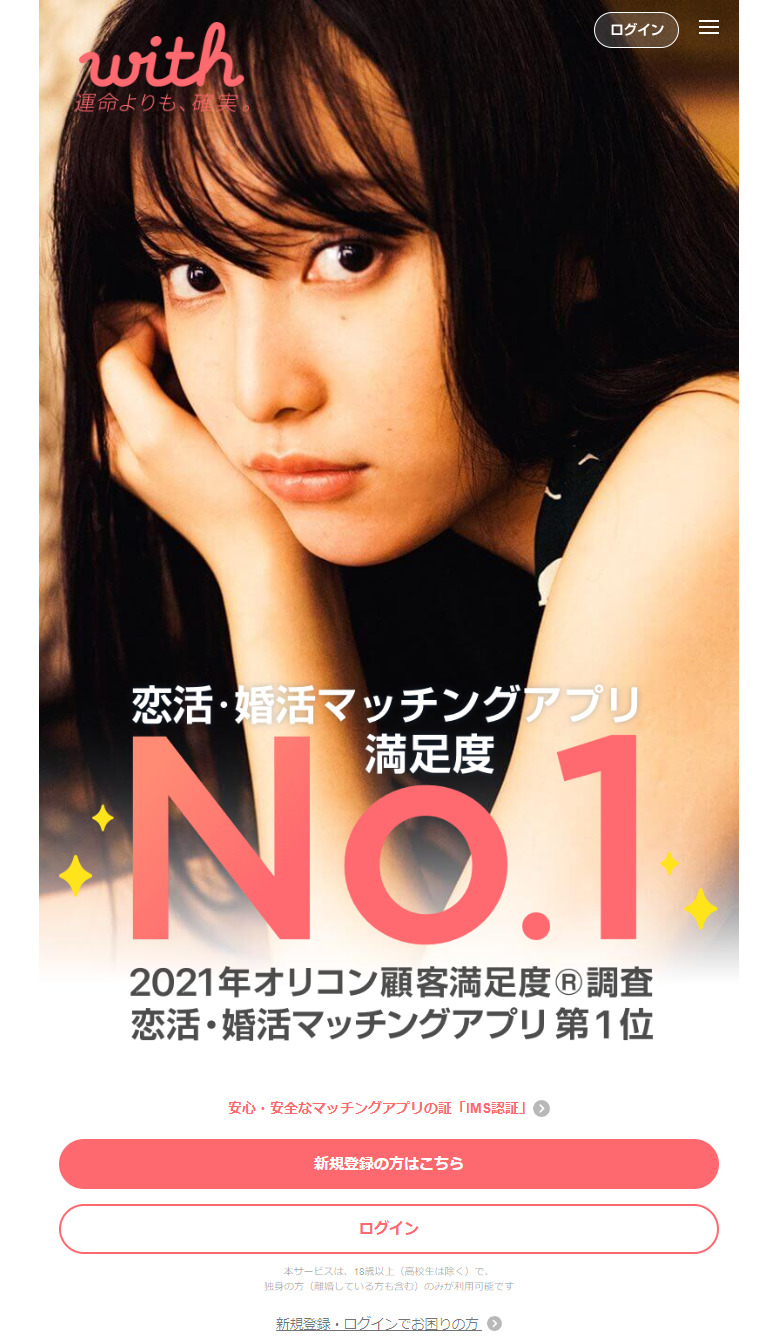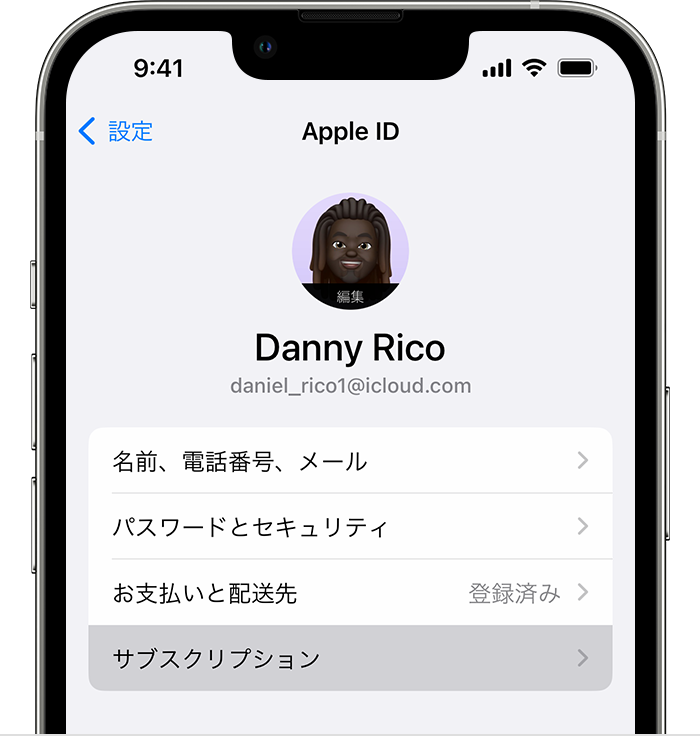with(ウィズ)の退会方法をお伝えしていきます。withの退会手続きってなんだか面倒くさそうでよえ。そのような方に、こ記事で、退会を方法を詳しくまとめたのでご覧ください。
withの解約の仕方は簡単ですが、無料会員と有料会員では手順が違うので、決済の停止だけはよく確認して行ってください。
with(ウィズ)の無料の退会方法!
withの無料会員の退会方法をお伝えします。注意すべき点として、有料会員の方の場合、ご自身のwithの決済方法から、「有料会員の解約・自動更新の停止」を忘れずに行ってください。忘れた場合は、退会後も課金されてしまいます。
詳しい手順は以下のとおりです。
- マイページで「各種設定」をタップ
- 各種設定ページで「退会」をタップ
- 退会ページに移動して、退会前の注意事項を確認する
- 退会理由を選択 → 「完了」
無料会員の方はコチラの手順で終了です。
with(ウィズ)の有料会員の退会方法とは?
withの有料会員の退会方法についてご紹介します。有料会員の方は、withを退会する前に以下のご自身の決済方法から、決済方法を選択して決済の停止を行ってください。
- AppleID決済
- Google Play決済
- クレジットカード決済
以下では、各決済の退会方法をご紹介していきます。
with(ウィズ)のApple ID決済の退会方法!
withのApple ID決済の退会方法をお伝えしていきます。具体的な手順については、以下でご確認ください。
Apple のサブスクリプションを解約する
iPhone や iPad でサブスクリプションを解約する方法
- 設定 App を開きます。
- 自分の名前をタップします。
- 「サブスクリプション」をタップします。
- サブスクリプションをタップします。
- 「サブスクリプションをキャンセルする」をタップします 下にスクロールしないと、「サブスクリプションをキャンセルする」ボタンが表示されない場合があります。キャンセルボタンがない場合や、期限切れのメッセージが赤字で表示される場合、そのサブスクリプションは解約済みです。
Appleサポートより引用
最後に、withアプリの退会をして退会終了となとなります。
with(ウィズ)のGoogle Play決済の退会方法!
withのGoogle Play決済の退会方法をお伝えします。具体的な手順は以下でご確認ください。
Google Play での定期購入の解約、一時停止、変更
Google Play での定期購入は無期限であるため、解約しない限り、定期購入の期間(週単位、年単位など)に応じて、各請求対象期間の開始時に請求が行われます。
現在、nabekazu5@gmail.com としてログインしています。定期購入している Google アカウントではない場合は、正しいアカウントに切り替えてください。
定期購入を解約する
Google のセルフヘルプ フローを使用して定期購入を解約できます。
定期購入と請求日を確認する
- 定期購入にアクセスします。
- Android デバイスの場合:
- Google Play アプリ
を開きます。
- 右上のプロフィール アイコンをタップします。
- [お支払いと定期購入]
[定期購入] をタップします。
- [定期購入] にある定期購入のリストで、有効期限が切れた定期購入や、お支払い方法が承認されていない定期購入がないか確認します。
定期購入を解約した場合
定期購入を解約しても、お支払い済みの期間中は定期購入を利用できます。
たとえば、1 月 1 日に 1 年間の定期購入を 10 ドルで購入し、7 月 1 日に解約した場合、次のようになります。
- 12 月 31 日まで定期購入を利用できます。
- 翌日の 1 月 1 日に、年間定期購入分の 10 ドルが新たに請求されることはありません。
GooglePlayヘルプより引用
最後に、withアプリを退会して退会終了となります。
with(ウィズ)のクレジットカード決済の退会方法!
withのクレジットカード決済の退会方法をご紹介します。具体的な手順について、以下でご確認ください。
- 「マイページ」をタップする
- 「有料会員」をタップする
- 「有料会員解約」の「こちら」をタップする
- 内容をご確認していただき「解約する」をタップする
※ご解約と同時に有料機能は利用できなくなります※
withヘルプより引用
最後に、withアプリで退会を行い退会の手続きは終了となります。